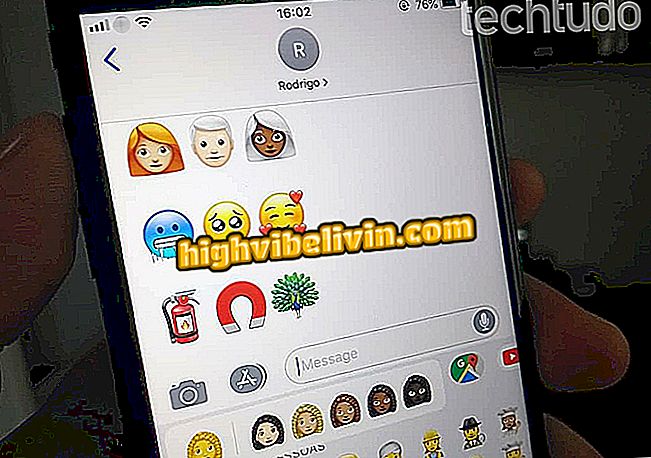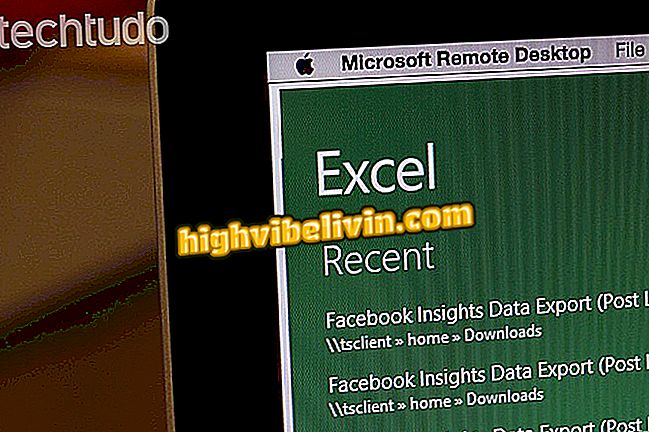Xbox One: Elokuvien ja musiikin toistaminen konsolissa Kodin avulla
Xbox One isännöi suosittua Kodi-mediahallintaohjelmaa, jota voidaan käyttää videoiden ja musiikin toistamiseen konsolissa. Onnistunut sovellus tietokoneissa ja älypuhelimissa on saatavana ilmaiseksi Microsoft-laitteen myymälästä ja tarjoaa useita jännittäviä ominaisuuksia. Tutustu oppaaseen, jolla voit ladata ja käyttää sovellusta Xbox One -laitteessa.
Katso vinkkejä Xbox One -konsolin lämpenemisen välttämiseksi
Vaihe 1. Siirry Xbox One -päävalikosta "Shop" -välilehdelle ja etsi hakukenttään Kodi.

Xbox One: Elokuvien ja musiikin toistaminen konsolissa Kodin avulla
Vaihe 2. Lataa ilmainen sovellus napsauttamalla "Asenna" -painiketta. Odota, että Kodin lataus asennetaan automaattisesti konsoliin;

Asenna Kodi Xbox One -laitteeseesi
Vaihe 3. Kun sovellus on käynnissä, selaa valintoja vasemmalla olevalla analogialla ja vahvista painamalla A;

Selaa Kodi-vaihtoehtoja Xbox One -palvelussa
Vaihe 4. Voit käyttää minkä tahansa tyyppisiä medioita suoraan USB-laitteista, kuten USB-muistitikulta ja Xbox One -laitteeseen liitetyistä kiintolevyistä.Valitse tallennuslaite valikosta;

Käytä USB-laitetta videoiden ja musiikin toistamiseen Kodissa
Vaihe 5. Kodi tukee erilaisia videoformaatteja, kuten .AVI, .MP4 ja .MKV. Toinen vaihtoehto on käyttää tekstityksiä ".srt" -muodossa, joka tunnistetaan automaattisesti, jos niillä on oikea tiedostonimi;

Käännä suosikkielokuvasi ja -sarjasi Xbox One: n Kodille
Vaihe 6. "Musiikki" -valikossa voit myös käyttää MP3-kokoelmiasi suoraan Xbox One Kodista. Pelata vain musiikkia tai luo mukautettuja soittolistoja.

Kuuntele suosikkikappaleitasi Kodi Music -välilehdellä
Vaihe 7. Valokuva-albumeja voi myös näyttää Kodissa koko näytön tai sovelluksen järjestelykansioissa. Diat ovat myös mielenkiintoinen tehtävä;

Valokuva-albumit näkyvät myös Xbox One Kodissa
Vaihe 8. Yksi Kodin hienoimmista ominaisuuksista on kyky mukauttaa ohjelma täysin asentamalla uusia lisäosia. Valitse vain vaihtoehto, jolla pääset käyttämään valtavaa luetteloa ilmaisista sovelluksista, kuten vaihtoehtoisista asiakkaista YouTube, Netflix ja NBA Live Pass;

Asenna lisäosat Xbox One Kodiin
Vaihe 9. Toinen mielenkiintoinen vaihtoehto on käyttää Kodin jaettuja kansioita suoraan tietokoneesta. Voit siis katsella elokuvia, kuunnella musiikkia ja katsella tietokoneen kiintolevylle tallennettuja valokuvia ilman USB-laitetta.

Suorita tiedostoja tietokoneeltasi Xbox One Kodin verkossa
Xbox One tai PS4: Mikä konsoli on paras yksinomainen? Lähetä uusi viesti Vastaa aiheeseen